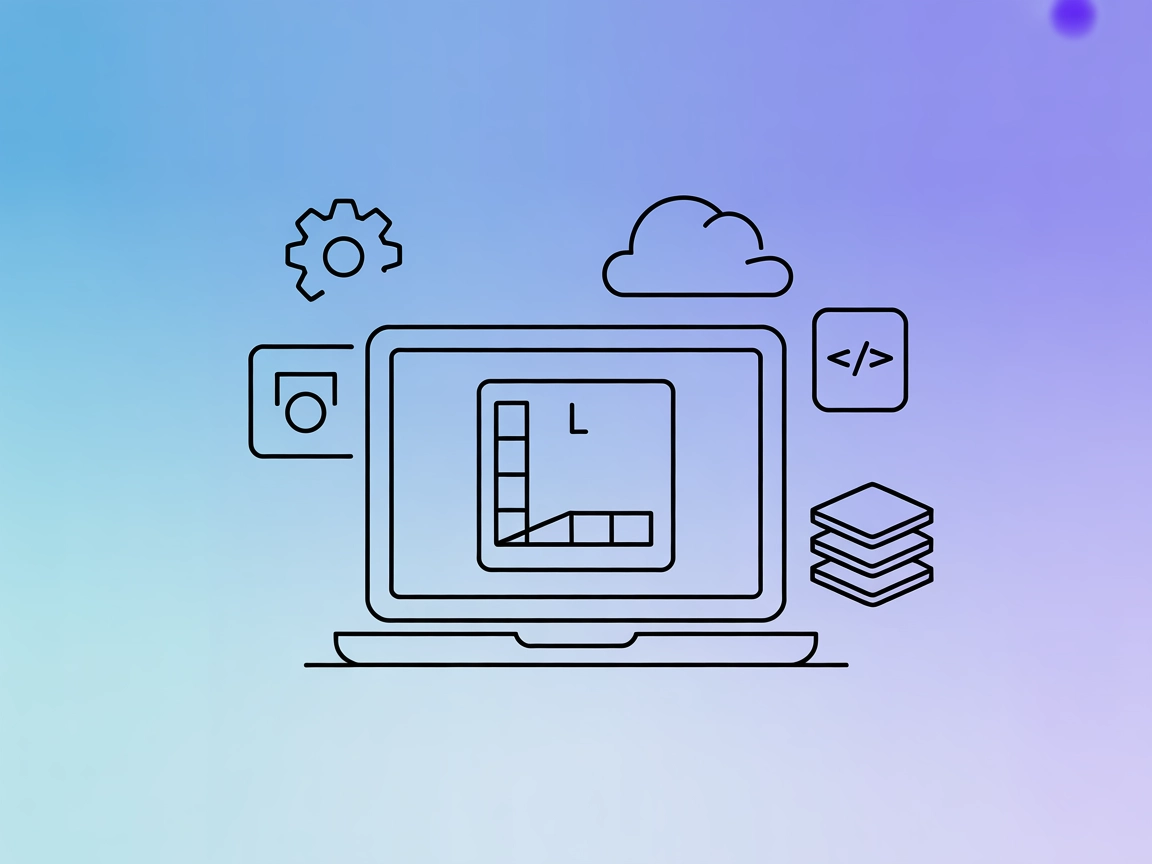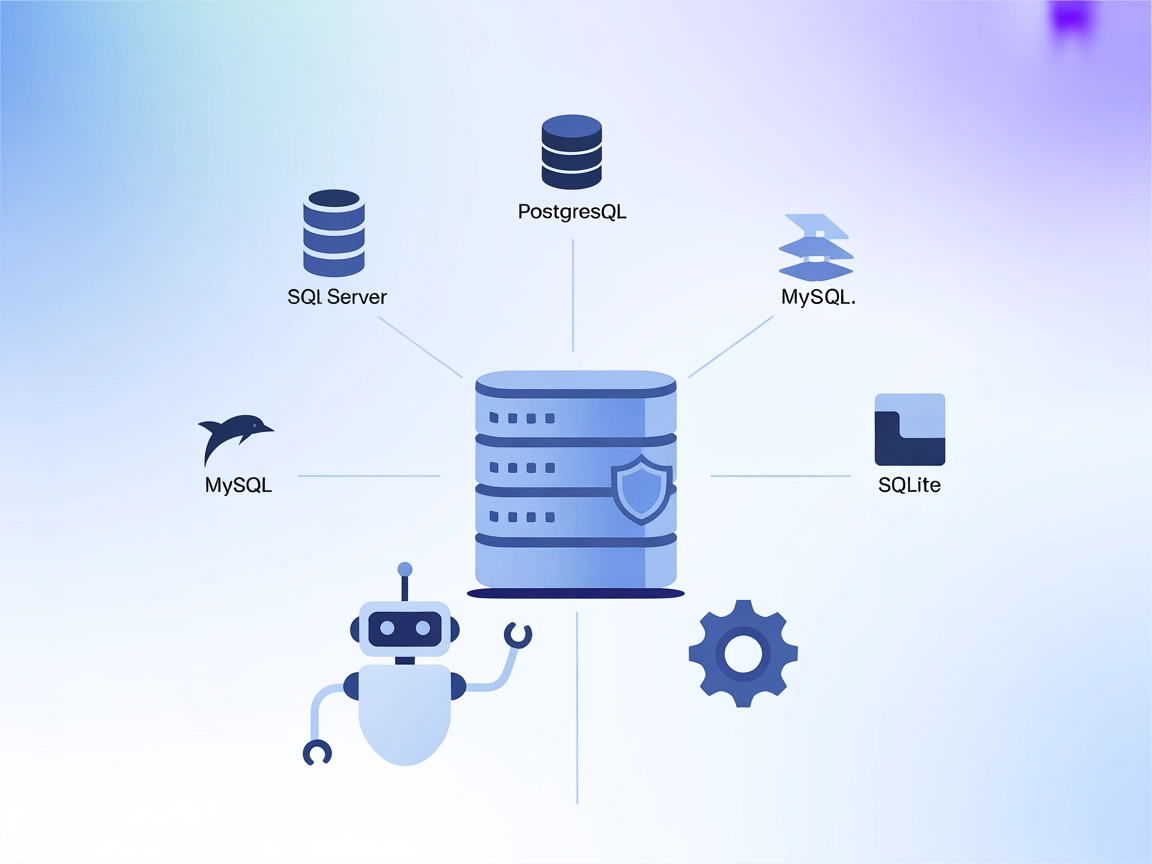Excel MCP Server
Automatiseer het aanmaken, bewerken, opmaken en analyseren van Excel-bestanden in je AI-flows—geen Excel-installatie vereist. De Excel MCP Server brengt de kracht van spreadsheets direct naar FlowHunt en je AI-agenten.
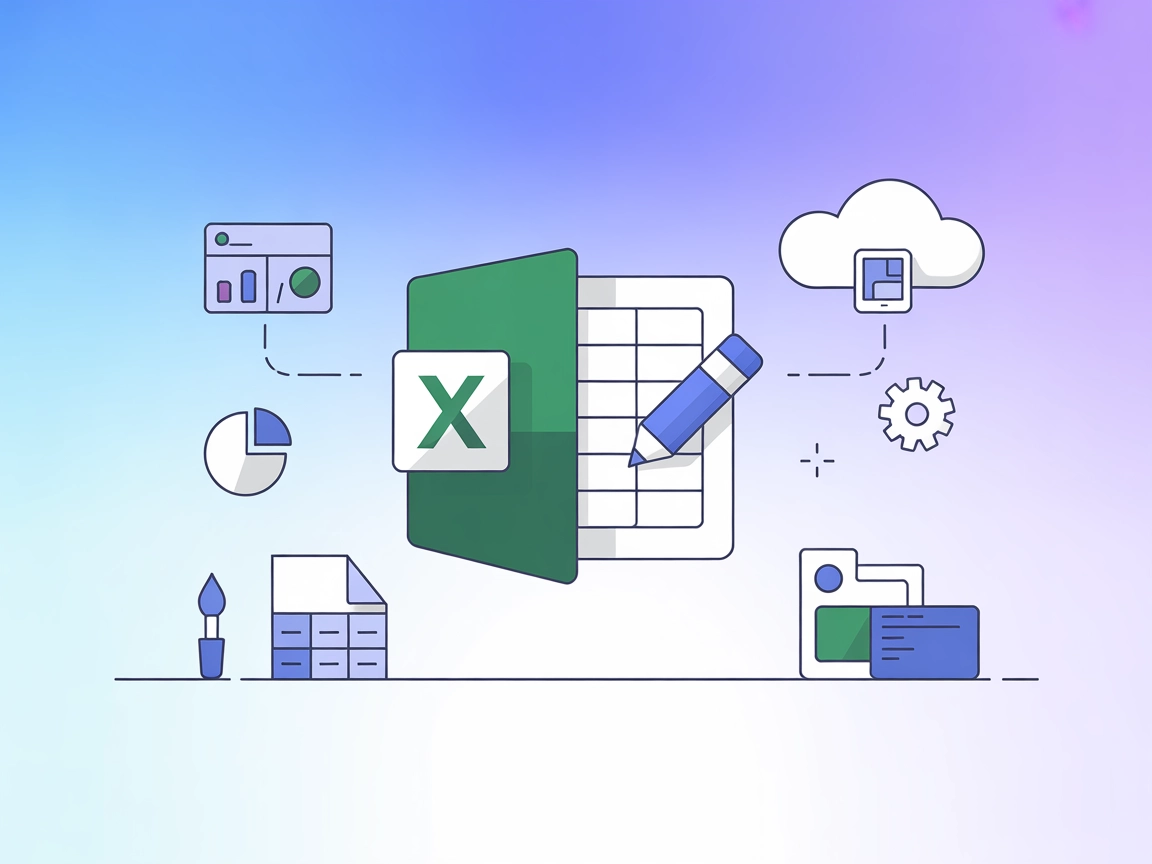
Wat doet de “Excel” MCP Server?
De Excel MCP Server is een Model Context Protocol (MCP) server die is ontworpen voor naadloze bewerking van Excel-bestanden zonder dat Microsoft Excel geïnstalleerd hoeft te zijn. Hiermee kunnen AI-assistenten en agenten Excel-werkboeken aanmaken, lezen, wijzigen en beheren, waardoor krachtige workflows mogelijk zijn zoals het lezen/schrijven van gegevens, toepassen van opmaak, genereren van grafieken en beheren van werkbladen—volledig via AI-gestuurde interacties. Door als brug te fungeren tussen AI-clients en Excel-bestanden, maakt de server geavanceerde automatisering mogelijk voor taken als data-analyse, rapportage en spreadsheetbeheer. Zowel lokale (stdio) als remote (SSE) transportmodi worden ondersteund, waardoor integratie met tools als Cursor, Windsurf en andere AI-ontwikkelomgevingen mogelijk is.
Lijst met Prompts
Er worden geen specifieke prompt-sjablonen genoemd in de repository of documentatie.
Lijst met Resources
Er worden geen expliciete MCP-resources beschreven in de beschikbare documentatie of bestanden.
Lijst met Tools
- Excel-werkboeken aanmaken en bewerken: Ondersteunt het aanmaken van nieuwe werkboeken en het bewerken van bestaande.
- Gegevens lezen en schrijven: Maakt het mogelijk om te lezen uit en te schrijven naar specifieke cellen, bereiken of werkbladen.
- Opmaak en stijlen toepassen: Staat toe om cellen, rijen en kolommen programmatisch op te maken.
- Grafieken en visualisaties aanmaken: Faciliteert het genereren van visuele datarepresentaties.
- Draaitabellen genereren: Automatiseert het aanmaken van draaitabellen voor gegevenssamenvatting.
- Werkbladen en bereiken beheren: Ondersteunt het toevoegen, verwijderen en hernoemen van bladen en het definiëren van werkbereiken.
Toepassingsgevallen van deze MCP Server
- Geautomatiseerde gegevensinvoer en rapportage: AI-agenten kunnen spreadsheets vullen en rapporten genereren, waardoor handmatige invoer verdwijnt en de nauwkeurigheid toeneemt.
- Data-analyse en visualisatie: Programmeerbaar grafieken, draaitabellen en complexe analyses maken voor business intelligence-doeleinden.
- Spreadsheet-auditing: Grote Excel-bestanden controleren, valideren en afwijkingen markeren via geautomatiseerde scripts.
- Bulkdatatransformatie: Opmaken, opschonen en transformeren van gegevens over meerdere bladen of werkboeken tegelijk.
- Integratie in ontwikkelaarsworkflows: Excel-bestandsbewerking in CI/CD-pijplijnen of AI-ontwikkeltools integreren voor naadloze automatisering.
Hoe stel je het in
Windsurf
- Vereisten: Zorg dat Python 3.10+ en het
uv-pakketbeheer zijn geïnstalleerd. - Configuratie zoeken: Open het Windsurf-clientconfiguratiebestand (bijv.
windsurf.jsonof instellingenpaneel). - MCP Server toevoegen:
{ "mcpServers": { "excel-stdio": { "command": "uvx", "args": ["excel-mcp-server", "stdio"] } } } - Opslaan & herstarten: Sla wijzigingen op en herstart Windsurf.
- Controleer installatie: Open Windsurf en controleer of “excel-stdio” beschikbaar is als MCP-server.
API-sleutels beveiligen (voorbeeld)
{
"mcpServers": {
"excel-stdio": {
"command": "uvx",
"args": ["excel-mcp-server", "stdio"],
"env": {
"EXCEL_API_KEY": "${EXCEL_API_KEY}"
},
"inputs": {
"api_key": "${EXCEL_API_KEY}"
}
}
}
}
Claude
- Vereisten: Python 3.10+ en
uvgeïnstalleerd. - Instellingen openen: Zoek het MCP-gedeelte in Claude’s instellingen.
- Configuratie bewerken: Voeg de serverregel toe.
{ "mcpServers": { "excel-stdio": { "command": "uvx", "args": ["excel-mcp-server", "stdio"] } } } - Opslaan & herstarten: Pas wijzigingen toe en herstart Claude.
- Controle: Bevestig dat de server toegankelijk is in Claude.
API-sleutels beveiligen (voorbeeld)
{
"mcpServers": {
"excel-stdio": {
"command": "uvx",
"args": ["excel-mcp-server", "stdio"],
"env": {
"EXCEL_API_KEY": "${EXCEL_API_KEY}"
},
"inputs": {
"api_key": "${EXCEL_API_KEY}"
}
}
}
}
Cursor
- Vereisten: Python 3.10+,
uven Cursor geïnstalleerd. - Cursor-instellingen openen: Ga naar het MCP-integratiegedeelte.
- MCP Server toevoegen:
{ "mcpServers": { "excel-stdio": { "command": "uvx", "args": ["excel-mcp-server", "stdio"] } } } - Opslaan & herstarten: Sla configuratie op en herstart Cursor.
- Controle: Controleer de MCP-serverlijst op “excel-stdio”.
API-sleutels beveiligen (voorbeeld)
{
"mcpServers": {
"excel-stdio": {
"command": "uvx",
"args": ["excel-mcp-server", "stdio"],
"env": {
"EXCEL_API_KEY": "${EXCEL_API_KEY}"
},
"inputs": {
"api_key": "${EXCEL_API_KEY}"
}
}
}
}
Cline
- Vereisten: Python 3.10+ en het
uv-pakketbeheer. - Configuratie openen: Open het Cline-configuratiebestand.
- MCP instellen:
{ "mcpServers": { "excel-stdio": { "command": "uvx", "args": ["excel-mcp-server", "stdio"] } } } - Opslaan & herstarten: Sla de configuratie op en herstart Cline.
- Controle: Bevestig dat de server wordt herkend.
API-sleutels beveiligen (voorbeeld)
{
"mcpServers": {
"excel-stdio": {
"command": "uvx",
"args": ["excel-mcp-server", "stdio"],
"env": {
"EXCEL_API_KEY": "${EXCEL_API_KEY}"
},
"inputs": {
"api_key": "${EXCEL_API_KEY}"
}
}
}
}
Hoe gebruik je deze MCP in flows
MCP gebruiken in FlowHunt
Om MCP-servers in je FlowHunt-workflow te integreren, voeg je de MCP-component toe aan je flow en verbind je deze met je AI-agent:

Klik op de MCP-component om het configuratiepaneel te openen. In het systeem MCP-configuratiegedeelte voeg je je MCP-servergegevens toe met het volgende JSON-formaat:
{
"excel-mcp-server": {
"transport": "streamable_http",
"url": "https://yourmcpserver.example/pathtothemcp/url"
}
}
Na configuratie kan de AI-agent deze MCP nu als tool gebruiken met toegang tot alle functies en mogelijkheden. Vergeet niet “excel-mcp-server” te wijzigen naar de werkelijke naam van jouw MCP-server en de URL aan te passen.
Overzicht
| Sectie | Beschikbaarheid | Details/Opmerkingen |
|---|---|---|
| Overzicht | ✅ | Uit README.md |
| Lijst met Prompts | ⛔ | Niet gevonden |
| Lijst met Resources | ⛔ | Niet gevonden |
| Lijst met Tools | ✅ | Uit features/TOOLS.md |
| Beveiligen van API-sleutels | ✅ | Voorbeeldconfiguratie hierboven getoond |
| Sampling-ondersteuning (minder belangrijk) | ⛔ | Niet vermeld |
Ik zou deze MCP-server een 6/10 geven. De repository is goed gedocumenteerd, open-source, en bevat duidelijke toolbeschrijvingen en installatievoorbeelden. Het ontbreken van expliciete prompt-sjablonen, resources en sampling/roots-ondersteuning beperkt echter de volledigheid voor geavanceerde workflows.
MCP Score
| Heeft een LICENSE | ✅ (MIT) |
|---|---|
| Heeft minstens één tool | ✅ |
| Aantal forks | 137 |
| Aantal sterren | 1,1k |
Veelgestelde vragen
- Wat is de Excel MCP Server?
De Excel MCP Server is een Model Context Protocol-server waarmee AI-agenten Excel-werkboeken programmatisch kunnen aanmaken, bewerken en analyseren zonder dat Microsoft Excel geïnstalleerd hoeft te zijn. Het ondersteunt gegevensinvoer, opmaak, grafieken, draaitabellen en geavanceerde spreadsheet-automatiseringen.
- Welke taken kunnen worden geautomatiseerd met de Excel MCP Server?
Je kunt gegevensinvoer, rapportages, het genereren van grafieken en draaitabellen, opmaak, werkbladbeheer en spreadsheetvalidatie automatiseren—allemaal rechtstreeks vanuit je AI-gestuurde workflows en agenten.
- Is het nodig om Microsoft Excel te installeren voor de Excel MCP Server?
Nee, de server werkt onafhankelijk en vereist geen installatie van Excel. Alle bewerkingen worden door de MCP-server zelf afgehandeld.
- Wat zijn typische use-cases voor deze server?
Typische toepassingen zijn onder meer bulkdatatransformatie, geautomatiseerde bedrijfsrapportages, data-analyse en visualisatie, spreadsheet-auditing en het integreren van Excel-automatisering in ontwikkelaarsworkflows of pipelines.
- Hoe verbind ik de Excel MCP Server met FlowHunt?
Voeg in FlowHunt een MCP-component toe aan je flow, voer je serverconfiguratie en URL in zoals getoond in het installatievoorbeeld, en je AI-agent krijgt toegang tot alle Excel-manipulatiehulpmiddelen.
Geef je AI een boost met Excel-automatisering
Integreer de Excel MCP Server met FlowHunt om krachtige spreadsheet-workflows te ontgrendelen—geautomatiseerde data-invoer, rapportage, analyse en meer. Probeer het in je flows of boek een live demo!